'>
ไดรเวอร์แป้นพิมพ์ VMware ที่ปรับปรุงแล้ว เป็นซอฟต์แวร์ที่ช่วยให้คุณได้รับประสบการณ์ที่ดีขึ้นเมื่อใช้แป้นพิมพ์ในเครื่องเสมือน
ไดรเวอร์คีย์บอร์ดที่ปรับปรุงแล้วของ VMware คืออะไร
ไดรเวอร์แป้นพิมพ์ที่ได้รับการปรับปรุงมีความสำคัญอย่างยิ่งสำหรับคุณลักษณะแป้นพิมพ์เสมือนจริงซึ่งช่วยให้คุณได้รับประสบการณ์ที่ดีขึ้นเมื่อจัดการแป้นพิมพ์สากลและด้วยแป้นพิเศษ
นอกจากนี้ไดรเวอร์แป้นพิมพ์ที่ปรับปรุงแล้วยังช่วยให้ Ctrl + Alt + Del และแป้นโลโก้ Windows + L ทำงานภายในระบบปฏิบัติการของแขกโดยไม่ถูกรบกวนจากโฮสต์
วิธีการติดตั้งไดรเวอร์แป้นพิมพ์ขั้นสูงของ VMware
ไดรเวอร์แป้นพิมพ์ที่ปรับปรุงแล้วของ VMware เป็นยูทิลิตี้ที่มีอยู่ในเวิร์กสเตชัน VMware ดังนั้นหากคุณต้องการติดตั้งไดรเวอร์คีย์บอร์ดที่ปรับปรุงแล้วของ VMware ให้ทำตามขั้นตอนด้านล่าง:
- เข้าสู่ระบบโฮสต์ Windows ของคุณในฐานะผู้ดูแลระบบหรือลงชื่อเข้าใช้บัญชีผู้ดูแลระบบโดเมนของคุณ
- ดับเบิลคลิกที่ไฟล์ ไฟล์ VMware-workstation .exe .
- คลิก แก้ไข / เปลี่ยนแปลง .
- คลิก ยูทิลิตี้คีย์บอร์ดขั้นสูง .
- จากนั้นทำตามคำแนะนำบนหน้าจอเพื่อสิ้นสุดการติดตั้ง
เคล็ดลับโบนัส: อัปเดตไดรเวอร์ที่มีอยู่ของคุณ
ไดรเวอร์อุปกรณ์มีบทบาทสำคัญในการทำให้อุปกรณ์ฮาร์ดแวร์ของคุณทำงานได้ดีขึ้นและนำประสบการณ์ที่ดีขึ้นของคุณ ดังนั้นขอแนะนำให้อัปเดตไดรเวอร์อุปกรณ์ของคุณเป็นเวอร์ชันล่าสุด
หากคุณไม่มีเวลาความอดทนหรือทักษะทางคอมพิวเตอร์ในการอัปเดตไดรเวอร์อุปกรณ์ด้วยตนเองคุณสามารถทำได้โดยอัตโนมัติด้วย ไดรเวอร์ง่าย .
Driver Easy จะจดจำระบบของคุณโดยอัตโนมัติและค้นหาไดรเวอร์ที่ถูกต้อง คุณไม่จำเป็นต้องรู้ว่าคอมพิวเตอร์ของคุณใช้ระบบอะไรคุณไม่จำเป็นต้องเสี่ยงต่อการดาวน์โหลดและติดตั้งไดรเวอร์ที่ไม่ถูกต้องและไม่ต้องกังวลว่าจะทำผิดพลาดเมื่อติดตั้ง
คุณสามารถอัปเดตไดรเวอร์ของคุณโดยอัตโนมัติด้วยไฟล์ ฟรี หรือ สำหรับ รุ่น. แต่สำหรับรุ่น Pro จะใช้เวลาเพียง 2 คลิก (และคุณจะได้รับการสนับสนุนอย่างเต็มที่และรับประกันคืนเงินภายใน 30 วัน):
- ดาวน์โหลด และติดตั้ง Driver Easy
- เปิด Driver Easy แล้วคลิก ตรวจเดี๋ยวนี้ . Driver Easy จะสแกนไดรเวอร์ที่มีปัญหาในคอมพิวเตอร์ของคุณ

- คลิก อัปเดต ปุ่มถัดจากอุปกรณ์ที่ถูกตั้งค่าสถานะเพื่อดาวน์โหลดไดรเวอร์เวอร์ชันที่ถูกต้องโดยอัตโนมัติ (คุณสามารถทำได้ด้วยไฟล์ ฟรี รุ่น). จากนั้นติดตั้งในคอมพิวเตอร์ของคุณ
หรือคลิก อัพเดททั้งหมด เพื่อดาวน์โหลดและติดตั้งเวอร์ชันที่ถูกต้องของไดรเวอร์ทั้งหมดที่ขาดหายไปหรือล้าสมัยในระบบของคุณโดยอัตโนมัติ (ต้องใช้ไฟล์ รุ่น Pro - คุณจะได้รับแจ้งให้อัปเกรดเมื่อคุณคลิก อัพเดททั้งหมด ).
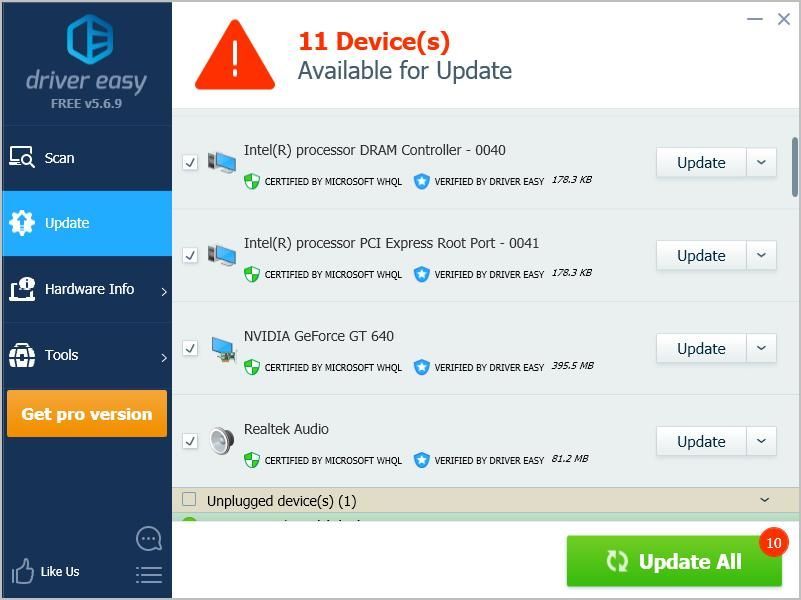
- รีสตาร์ทคอมพิวเตอร์เพื่อให้มีผล

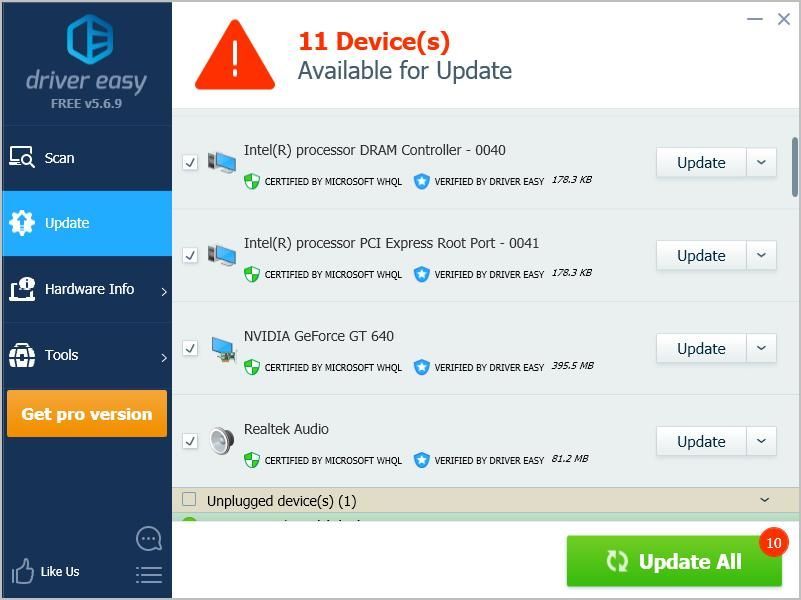






![วิธีแก้ไขข้อผิดพลาดการอ่านดิสก์ Warzone [5.0] & [3.1] บนพีซี – 2021](https://letmeknow.ch/img/program-issues/90/how-fix-warzone-disc-read-error-5.jpg)